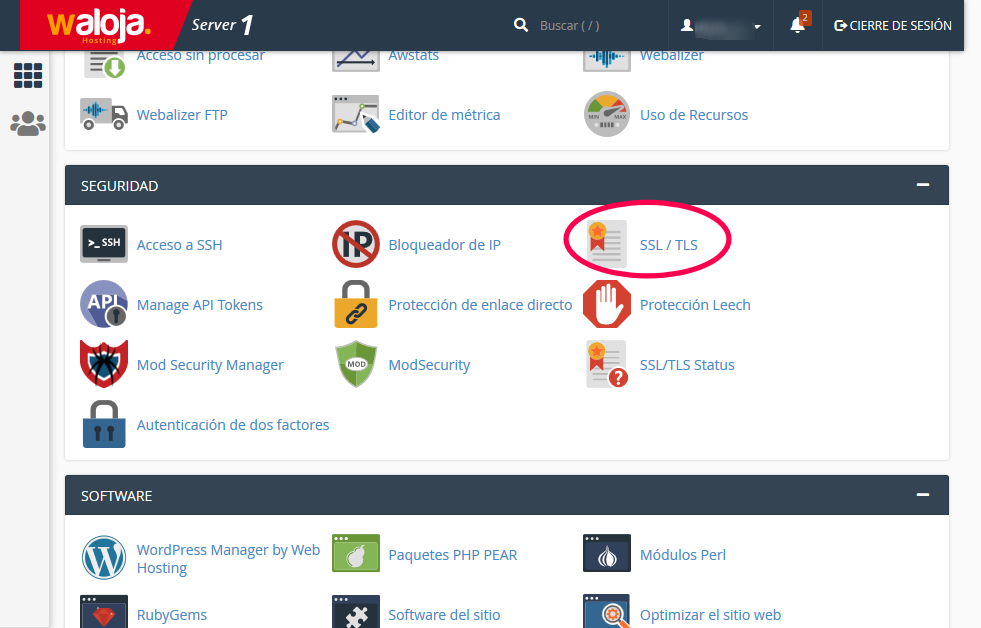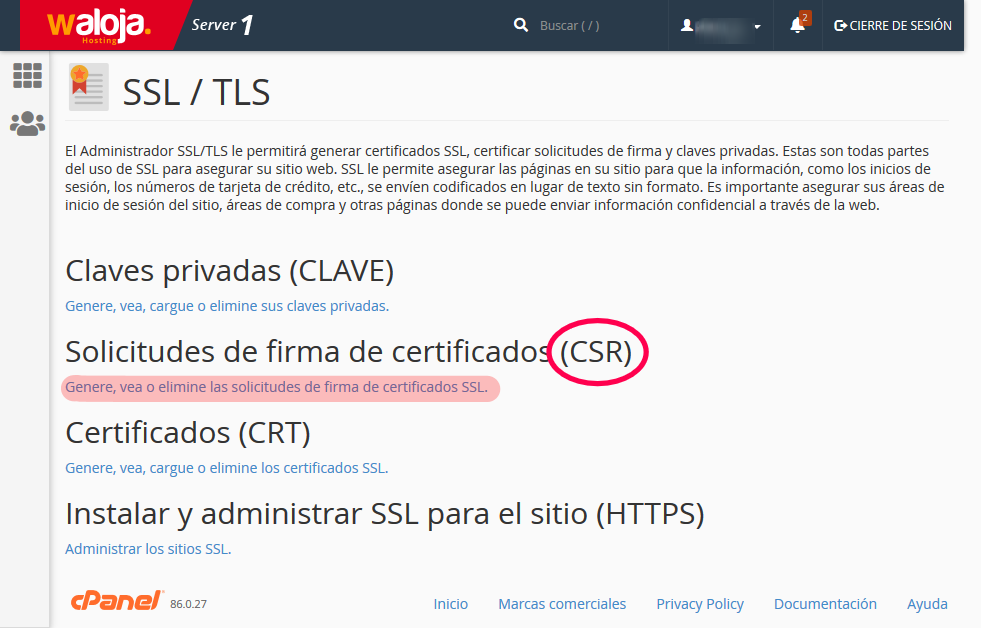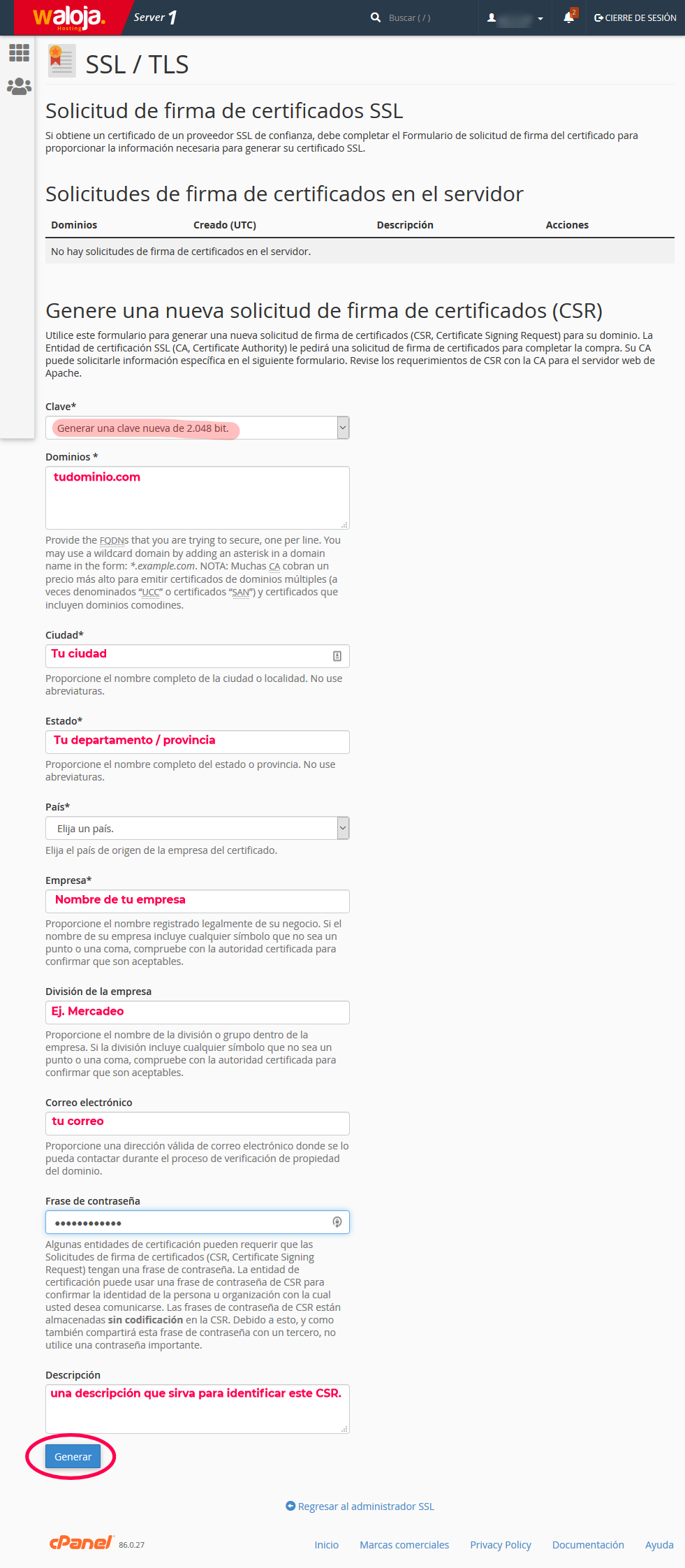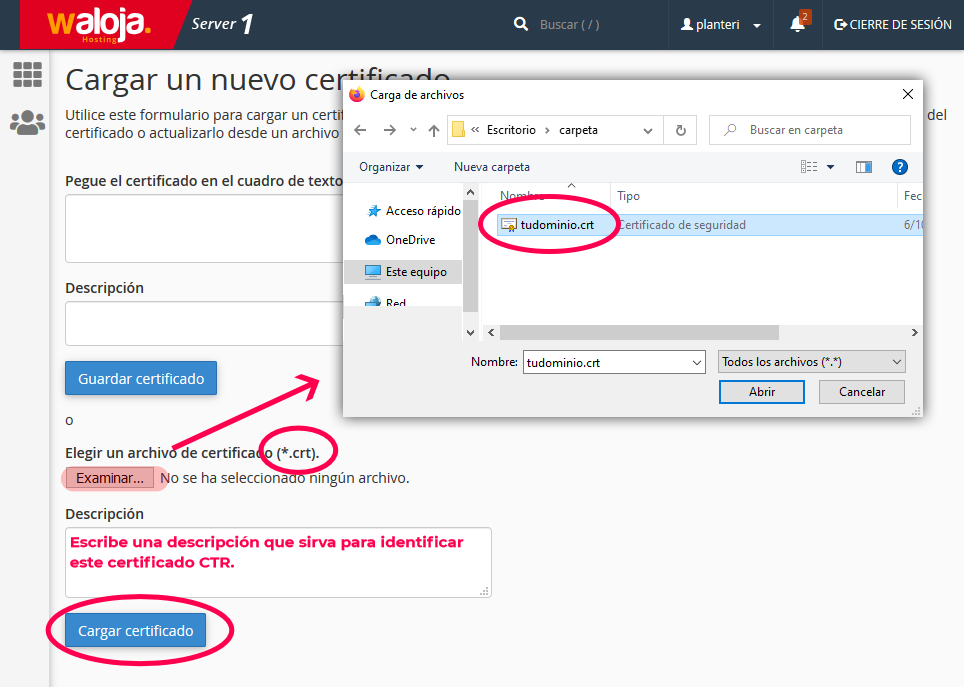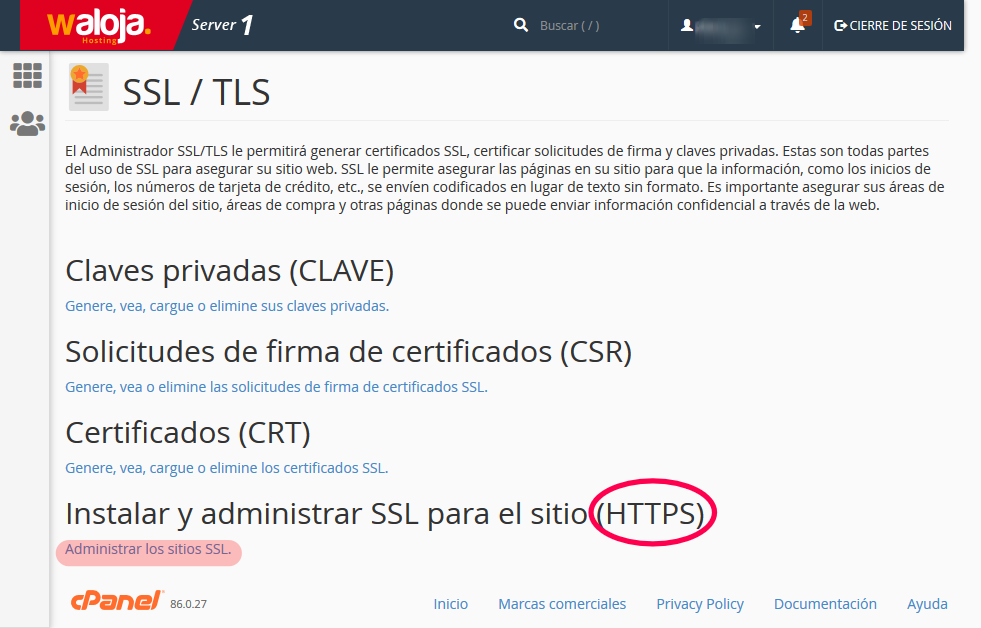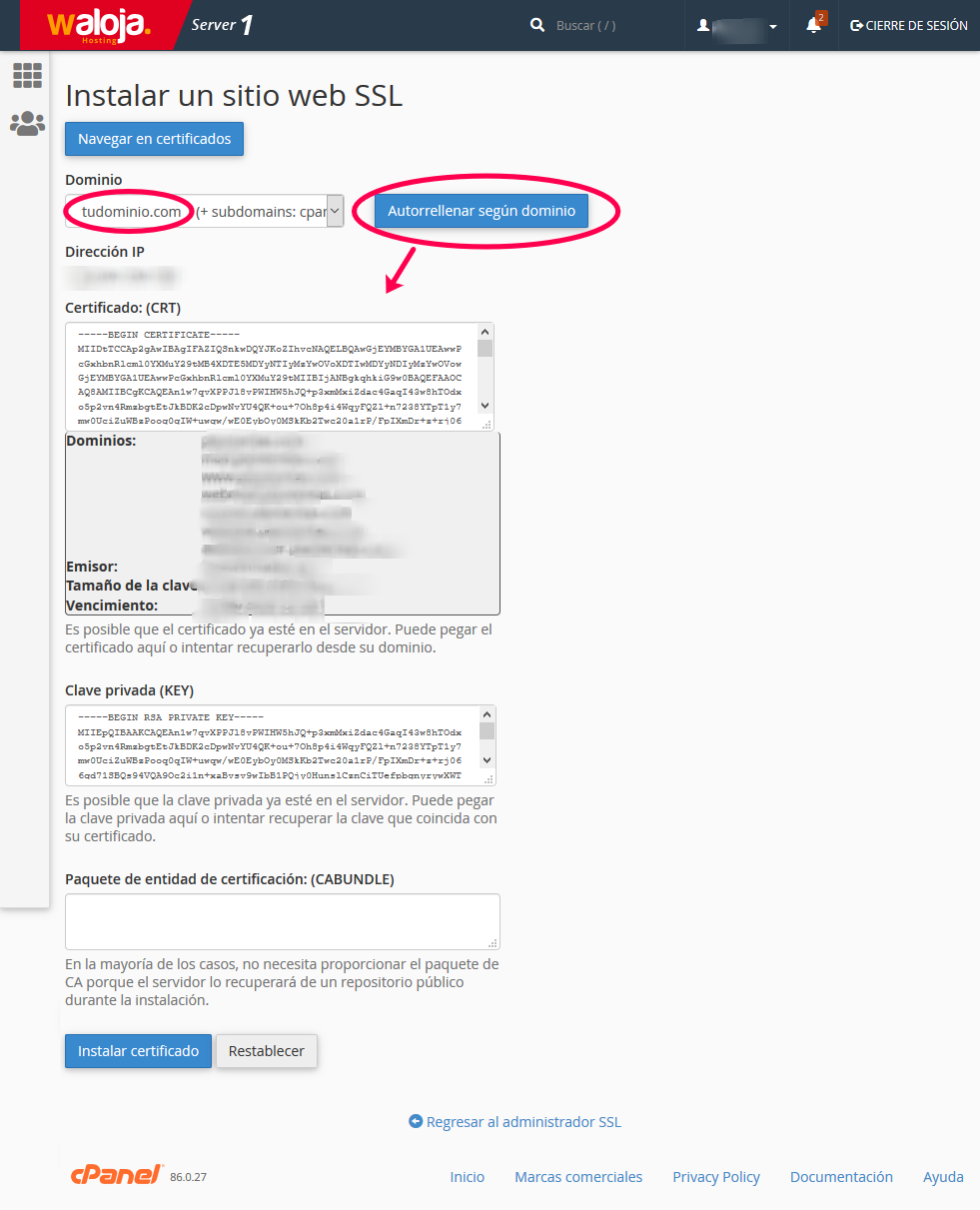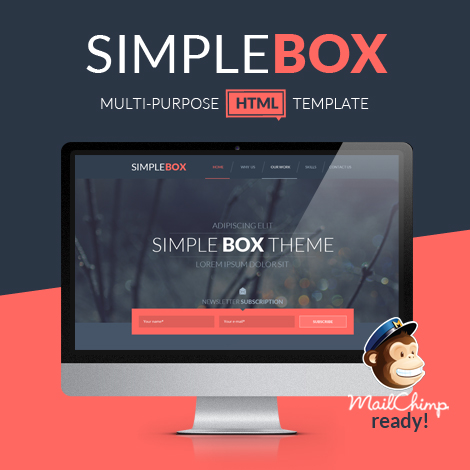Este es un post que explica los pasos para configurar un CERTIFICADO SSL en cPanel. Pero empecemos por conocer qué es un certificado SSL y para que sirve.
¿Qué es un Certificado SSL?
El SSL (Secure Socket Layer) es un protocolo de comunicaciones que garantiza seguridad a servidores y usuarios Internet. Básicamente, se encarga de que la información enviada entre los navegadores (Usuarios) y el servidor (tu página web) este encriptada y se evíte que pueda ser leída por un tercero (Hacker).
Administrar SSL / TLS en cPanel
Para hacer cualquier configuración de SSL, es necesario que ingreses al cPanel y busques en el grupo de iconos de «SEGURIDAD» el icono con el nombre «SSL / TLS» y desde ahi podrás acceder a cualquiera de las opciones que verás en los próximos pasos.
Generar un CSR
Para instalar un certificado SSL, primero tendrás que generar una CSR (Solicitud de firma de certificado o Solicitud de firma de certificado).
Desde la sección SSL / TLS ingresa a «Solicitudes de firma de certificados (CSR)»:
En la sección «Genere una nueva solicitud de forma de certificados (CSR)»
- En el campo «Clave*» selecciona la opción «Generar una clave nueva …»
- Completa los demás de campos.
- Finalizas presionando el botón «Generar».
Nota: El código encriptado generado, es el CSR, éste es el que debes enviar al proveedor de certificados para que puedan proceder con la creación del Certificado SSL.
Cargar el CRT (Certificado)
Una vez has solicitado un Certificado SSL, el proveedor te enviará una serie de archivos, entre los cuales se encuentra uno de extensión .CRT que por lo general tiene el nombre TUDOMINIO.CRT.
Para instalar el certificado en tu sitio web, debes dirijirte a «Certificados (CRT)».
Una vez ahí, te dirijes a la sección «Cargar un nuevo certificado» y buscas la opcion «Elegir un archivode certificado (*.crt)».
- Presionas el botón «Examinar».
- Buscas y seleccionas desde tus archivos el archivo «TUDOMINIO.CRT»
- Agregas una descripción que te facilite en el futuro identificar este certificado (opcional).
- Presionas el botón «Cargar Certificado».
Activar el SSL en el sitio
Una vez ya tienes el Certificado SSL cargado en tu cPanel, es necesario proceder a activarlo para que quede activo en el sitio web.
Debes dirijirte a «Instalar y administrar SSL para el sitio (HTTPS)».
Una vez ahí, te dirijes a la sección «Instalar un sitio web SSL»:
- En el campo «Dominio», buscas y seleccionas la opción en la que figura el dominio o subdominio correspondiente al certificado.
- Presionas el botón «Autorellenar según dominio».
- Automáticamente se completarán los diferentes campos con los datos del certificado.
- Finalizamos presionando el botón «Instalar certificado»
Importante:
Es posible que tu sitio web muestre una alerta de «Conexión no segura: partes de los contenidos de este sitio no son seguros».
Esto se debe a que existen ficheros que se están cargando dentro del sitio mediante HTTP y sería necesario que solicites al desarrollador del sitio web que haga unas modificaciones al sitio para que cargue todos los ficheros mediante HTTPS.